FaceTime menawarkan salah satu cara paling aman untuk melakukan panggilan video ke teman, keluarga, dan rekan kerja. Jika setiap orang memiliki iPhone, iPad, iPod touch, atau Mac, Anda dapat memiliki obrolan grup FaceTime dengan hingga 32 orang secara gratis.
Di bawah ini kami menjelaskan semua yang perlu Anda ketahui tentang cara menggunakan panggilan FaceTime grup. Itu termasuk memulai panggilan baru, mengelola pengaturan mic atau kamera Anda, dan mengatasi masalah umum.
Cara Memulai Panggilan Grup FaceTime
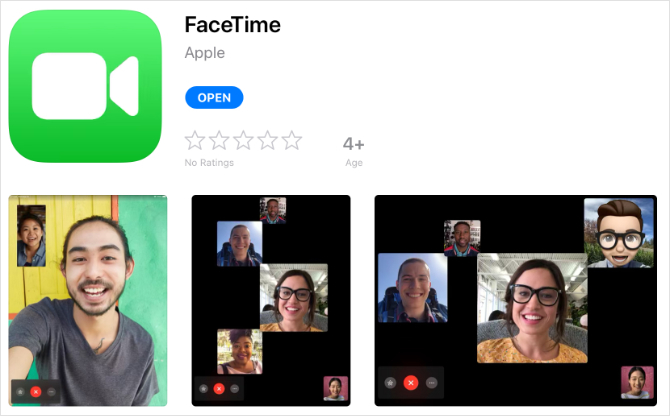
FaceTime adalah salah satu dari beberapa aplikasi iOS bawaan yang terpasang pada perangkat Anda secara default. Ikonnya terlihat seperti kamera video hijau. Jika Anda menghapus FaceTime dari iPhone, iPad, atau iPod touch Anda, Anda dapat mengunduhnya lagi secara gratis dari App Store.
Unduh: FaceTime untuk iOS (Gratis)
Untuk memulai panggilan baru dengan FaceTime, buka aplikasi, ketuk Menambahkan (+), dan ketik kontak yang ingin Anda panggil. Di Mac, gunakan bilah pencarian yang muncul untuk menemukan kontak Anda. Tambahkan sebanyak mungkin kontak ke panggilan yang Anda inginkan; FaceTime mendukung hingga maksimal 32 orang, termasuk Anda.
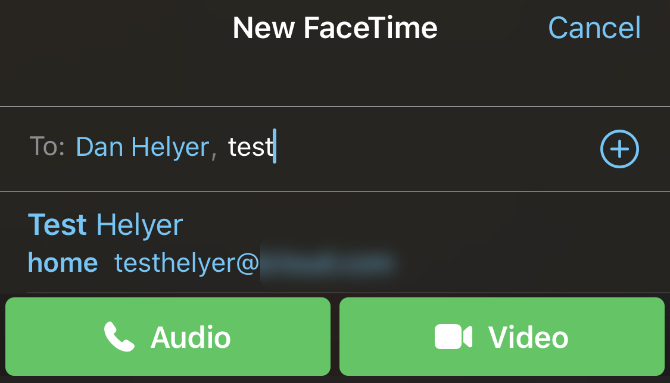
Kemudian ketuk atau klik Audio atau Video tombol untuk memulai panggilan FaceTime grup. Itu Audio tombol memulai panggilan tanpa menyalakan kamera Anda, tetapi Anda dapat mengaktifkannya di lain waktu jika Anda mau. Jika Anda benar-benar tidak ingin menggunakan video, cari tahu cara menjalankan panggilan konferensi iPhone menggunakan aplikasi Telepon saja.
Saat menambahkan orang di aplikasi FaceTime, Anda dapat mencari nama, nomor telepon, atau alamat email mereka. Jika seseorang tidak disimpan ke kontak Anda, ketikkan saja nomor telepon atau alamat email lengkapnya.
FaceTime hanya memungkinkan Anda menambahkan kontak yang muncul dengan warna biru. Ini terjadi ketika ID Apple mereka ditautkan dengan detail kontak yang Anda masukkan dan perangkat Apple mereka sedang online.
Sayangnya, FaceTime tidak tersedia untuk perangkat Android Inilah Alasan Anda Tidak Akan Mendapatkan FaceTime untuk AndroidFaceTime adalah layanan panggilan video Apple, tetapi bisakah Anda mendapatkan FaceTime untuk Android? Apa versi Android dari FaceTime? Baca lebih banyak .
Mulai Panggilan FaceTime Grup Dari Pesan
Anda juga dapat memulai panggilan FaceTime grup dari aplikasi Pesan. Ini adalah metode yang jauh lebih nyaman jika Anda sudah melakukan obrolan grup dengan semua orang yang ingin Anda panggil. Itu karena lebih cepat untuk memulai dan memungkinkan orang bergabung di tahap selanjutnya tanpa Anda perlu menambahkannya.
Untuk melakukannya, buka obrolan grup Pesan, lalu ungkapkan Detail untuk obrolan itu dengan mengetuk gambar profil di bagian atas layar. Ketuk atau klik FaceTime ikon untuk memanggil semua orang di obrolan grup melalui FaceTime.
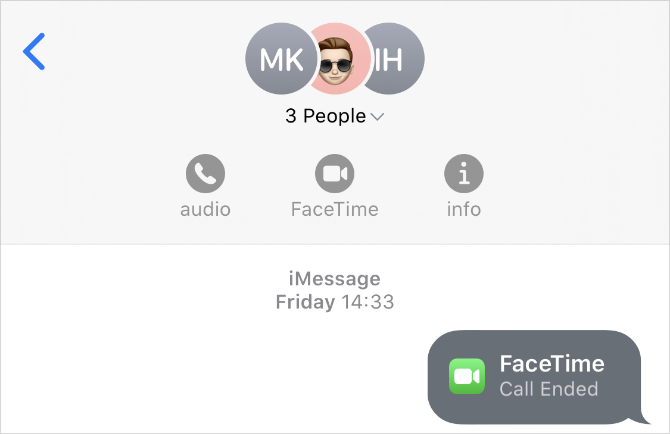
Jika beberapa orang menolak panggilan pada awalnya, mereka dapat bergabung lagi nanti dengan kembali ke obrolan grup di Pesan. Ini menunjukkan ikon yang memberi tahu Anda berapa banyak orang saat ini dalam panggilan, dengan tombol hijau untuk Ikuti panggilan juga.
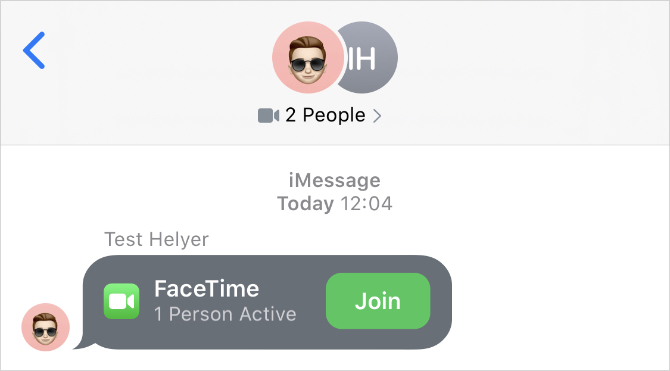
Cara Menggunakan Grup FaceTime di iPhone, iPad, atau Mac
Setelah memulai panggilan FaceTime grup, Anda akan disambut dengan pilihan feed video persegi dari masing-masing kontak Anda. Jika seseorang mematikan kamera mereka, inisial mereka muncul dalam kotak alih-alih umpan video mereka.
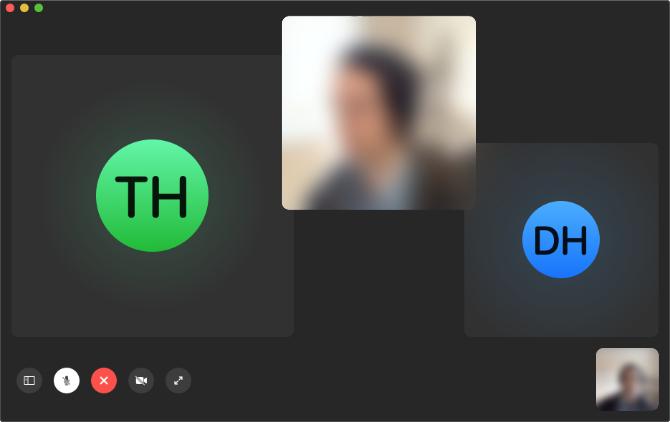
FaceTime secara otomatis mengatur umpan video di layar Anda untuk memungkinkan Anda melihat semua orang sekaligus. Ketika itu tidak mungkin tanpa membuat setiap umpan terlalu kecil, FaceTime secara dinamis mengubah ukuran setiap umpan tergantung pada siapa yang berbicara. Tujuannya adalah untuk memperbesar feed ketika orang mulai berbicara sehingga Anda dapat melihatnya dengan lebih baik, tetapi itu tidak berfungsi dengan baik.
Anda selalu dapat mengontrol ini secara manual dengan mengetuk atau mengklik seseorang untuk membuat videonya lebih besar. Melakukannya juga mengungkapkan tombol layar penuh, yang memperbesar feed dan memindahkannya ke tengah layar Anda.
Kontrol Kamera, Mikrofon, dan Speaker di FaceTime
Pada Mac, arahkan mouse ke jendela FaceTime untuk memperlihatkan kontrol FaceTime dasar, lalu klik Bilah samping ikon untuk mengungkapkan lebih banyak kontrol. Pada iPhone, iPad, atau iPod touch, mengetuk di ruang kosong akan mengungkapkan kontrol di bagian bawah layar Anda; geser ke atas untuk memperluas kontrol ini untuk lebih banyak opsi.
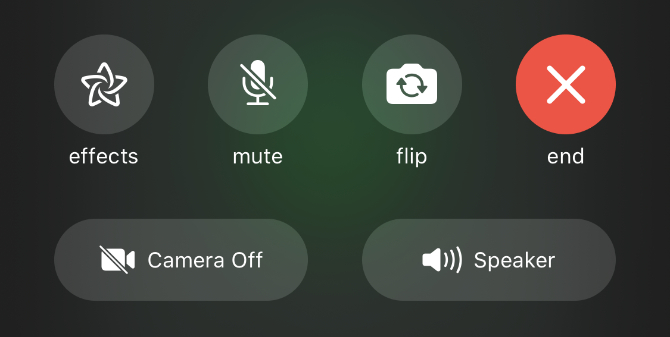
Ketuk Bisu tombol (ditunjukkan oleh mikrofon dengan garis melaluinya) untuk membisukan diri Anda. Ini mematikan mikrofon Anda sehingga orang lain tidak dapat mendengar apa yang Anda katakan.
Demikian pula, ketuk tombol Kamera Mati tombol (ditunjukkan oleh kamera dengan garis melewatinya) untuk mematikan kamera Anda. Kecuali jika Anda juga membisukan diri Anda sendiri, orang-orang masih dapat mendengarkan Anda.
Di iPhone, iPad, atau iPod touch Anda juga dapat Balik dan a Pembicara pilihan. Itu Balik tombol beralih dari kamera menghadap ke depan ke arah belakang di perangkat Anda. Dan itu Pembicara tombol memungkinkan Anda mengirim audio ke speaker lain di jaringan Anda, seperti HomePod Apple.
Tambahkan Lebih Banyak Orang ke Panggilan FaceTime Grup Anda
Anda dapat terus menambahkan orang baru ke panggilan FaceTime yang ada hingga Anda mencapai 32 peserta. Untuk melakukannya di perangkat iOS, ketuk ruang kosong dan geser ke atas pada panel kontrol yang muncul. Di Mac, buka bilah sisi di aplikasi FaceTime.
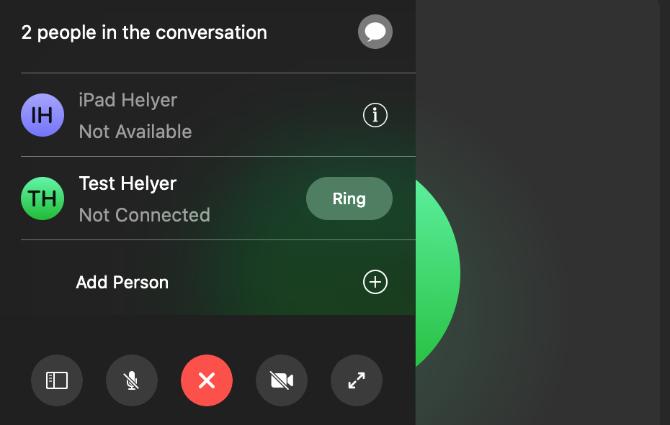
Panel ini menunjukkan semua orang dalam panggilan, termasuk orang yang Anda panggil yang tidak mengangkatnya. Menggunakan Cincin tombol di sebelah kontak ini untuk mencoba menelepon mereka lagi.
Atau, gunakan Tambahkan Orang opsi untuk mencari kontak baru untuk ditambahkan ke panggilan. Cari nama, nomor telepon, atau alamat email mereka, sama seperti ketika Anda memulai panggilan FaceTime. Lalu ketuk Tambahkan Orang ke FaceTime tombol untuk membawa mereka masuk
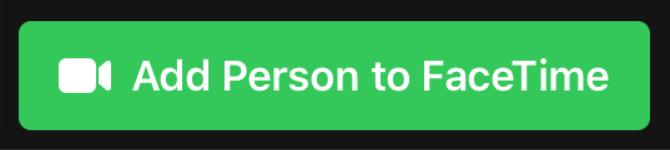
Tambahkan Efek ke Panggilan FaceTime Anda
Jika Anda menggunakan iPhone 7 atau lebih baru, Anda dapat menambahkan efek kamera ke panggilan FaceTime Anda. Ini termasuk Animoji, filter, teks, bentuk, dan berbagai stiker. Yang perlu Anda lakukan adalah mengetuk ruang kosong, lalu tekan tombol Efek tombol.
Pilih jenis efek yang ingin Anda tambahkan dari bilah alat di bagian bawah layar. Efek tertentu, seperti teks atau stiker, memungkinkan Anda memilih tempat untuk meletakkannya di umpan video menggunakan drag-and-drop.

Anda dapat menambahkan sebanyak mungkin efek yang diinginkan, bahkan menggabungkan Animoji Anda dengan filter dan beberapa stiker jika Anda mau. Untuk kembali normal, ketuk tombol Efek tombol lagi untuk menghapus semua efek sekaligus.
Apa yang Harus Dilakukan Jika Grup FaceTime Tidak Bekerja
FaceTime adalah salah satu cara terbaik untuk memulai panggilan video grup, tetapi itu masih belum sempurna. Tidak jarang FaceTime menolak untuk memanggil kontak tertentu atau berjuang dengan masalah koneksi yang lemah.
Inilah cara untuk memperbaiki beberapa masalah paling umum dengan panggilan FaceTime grup.
Periksa Koneksi Internet Anda
FaceTime berfungsi paling baik melalui Wi-Fi. Buka Pengaturan aplikasi dan ketuk Wifi untuk memastikan Anda terhubung ke jaringan Wi-Fi, lalu coba muat video di YouTube untuk memeriksa apakah koneksi berfungsi dengan baik. Jika Anda tidak bisa online, restart router Anda, jalankan melalui langkah pemecahan masalah jaringan kami, kemudian hubungi penyedia layanan internet Anda jika Anda memerlukan bantuan lebih lanjut.
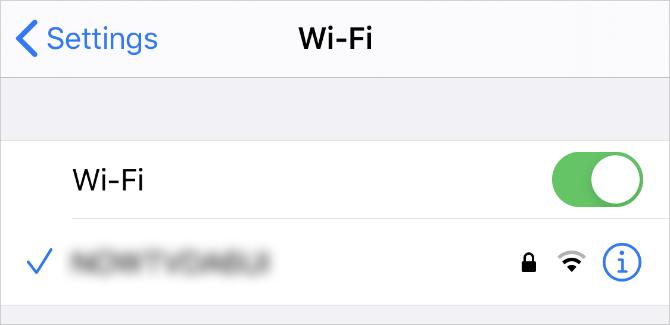
Untuk menggunakan FaceTime melalui data seluler di iPhone atau iPad Anda, Anda harus mengizinkannya di pengaturan. Pergi ke Pengaturan> Seluler, lalu gulir ke bawah untuk melihat daftar aplikasi. Nyalakan FaceTime beralih untuk membiarkannya menggunakan data seluler Anda.
Matikan FaceTime dan Hidupkan Lagi
Pada iPhone, iPad, atau iPod touch buka Pengaturan> FaceTime, lalu gunakan FaceTime beralih untuk mematikan layanan. Di Mac, buka FaceTime aplikasi dan pergi ke FaceTime> Preferensi dari bilah menu, lalu hapus centang Aktifkan akun ini kotak.
Tunggu 30 detik sebelum mengaktifkan FaceTime lagi dari halaman pengaturan yang sama, lalu coba menelepon lagi.
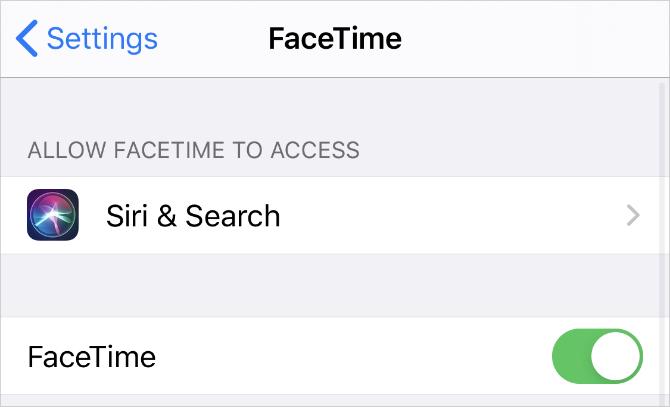
Perbarui Sistem Operasi Anda
Perangkat lunak yang ketinggalan zaman menyebabkan semua jenis masalah FaceTime. Anda mungkin menemukan bahwa Anda tidak dapat memanggil kontak tertentu, menggunakan efek kamera, atau membuka FaceTime sama sekali. Anda biasanya dapat memperbaiki masalah ini dengan menerapkan pembaruan perangkat lunak gratis terbaru.
Pada iPhone, iPad, atau iPod touch buka Pengaturan> Umum> Pembaruan Perangkat Lunak. Kemudian unduh dan instal pembaruan perangkat lunak apa pun yang tersedia untuk perangkat Anda. Di Mac, buka apel menu dan pergi ke Preferensi Sistem> Pembaruan Perangkat Lunak untuk memeriksa pembaruan baru.
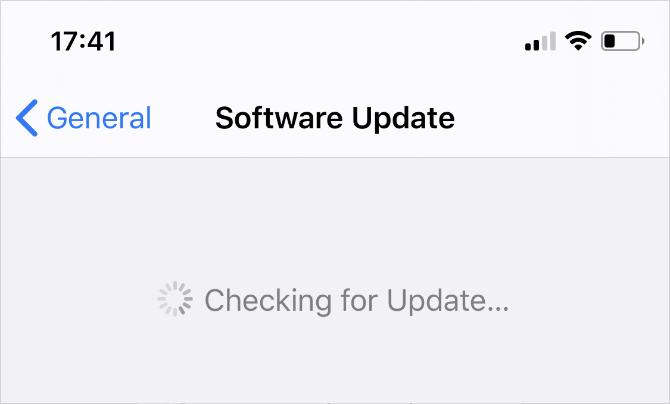
Gunakan Aplikasi Pihak Ketiga untuk Memanggil Perangkat Non-Apple
Masalah terbesar FaceTime adalah tidak tersedia apa pun selain dari perangkat Apple. Anda tidak dapat mengunduh FaceTime untuk Android atau Windows, yang berarti ada banyak orang dalam hidup Anda yang tidak dapat Anda tambahkan ke panggilan grup FaceTime.
Untungnya, ada banyak aplikasi pihak ketiga yang bisa Anda gunakan. Berikut daftar aplikasi terbaik untuk panggilan konferensi grup 10 Aplikasi Terbaik untuk Melakukan Panggilan Konferensi Grup GratisBerikut adalah aplikasi panggilan video grup gratis terbaik untuk berbicara dengan teman atau kolega bisnis, tanpa membayar sepeser pun! Baca lebih banyak . Semuanya gratis, dan ada banyak yang berfungsi di berbagai platform.
Dan menulis tutorial dan panduan pemecahan masalah untuk membantu orang memanfaatkan teknologi mereka. Sebelum menjadi seorang penulis, ia memperoleh gelar BSc dalam Teknologi Suara, mengawasi perbaikan di Apple Store, dan bahkan mengajar bahasa Inggris di sebuah sekolah dasar di Cina.
